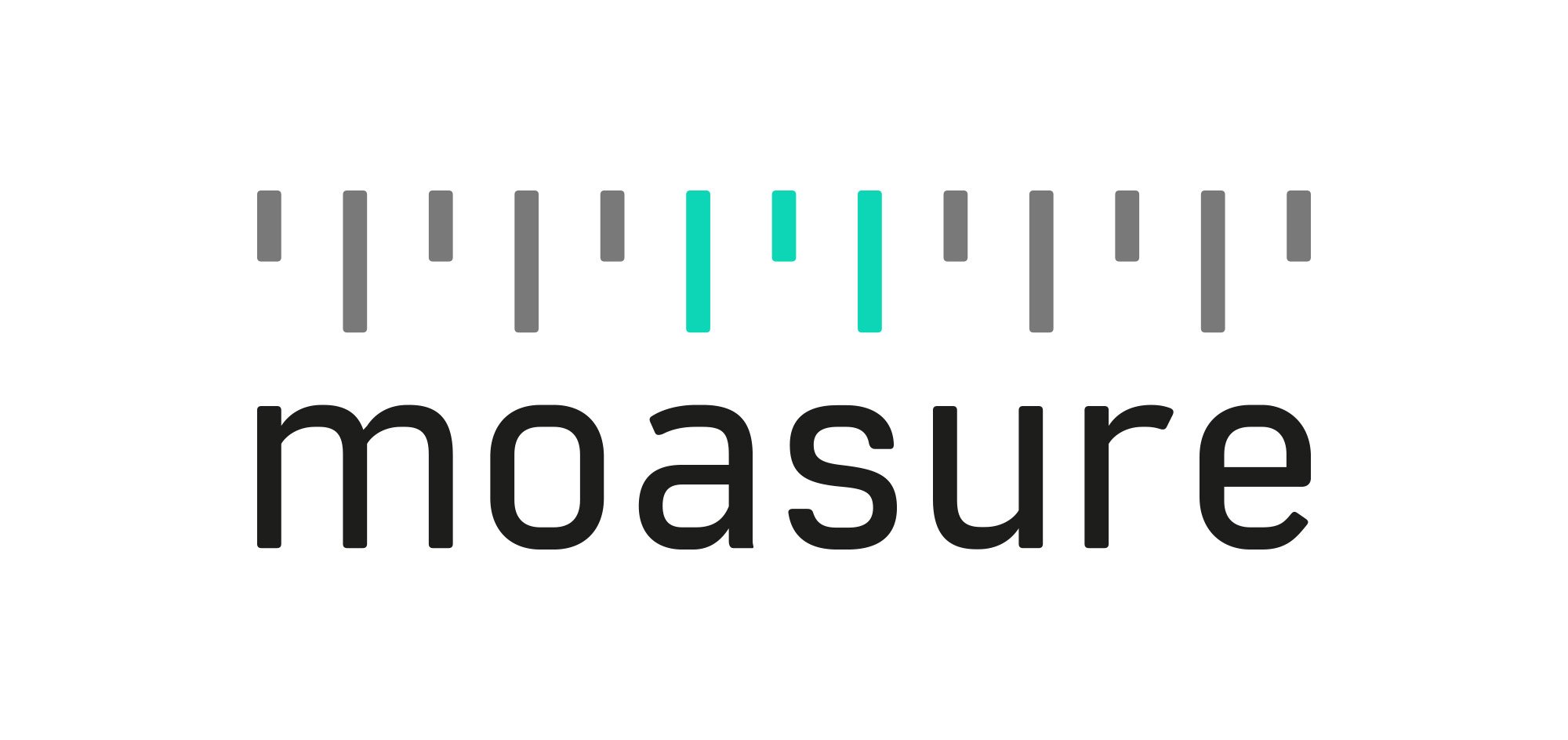Come visualizzare le misurazioniAggiornato 4 months ago
In questa sezione imparerai:
- Come visualizzare le misure in 3D
- Modalità di proiezione disponibili
Istruzioni passo-passo su come visualizzare le misure in 3D
Di default, ti viene mostrata la vista in Piano, che rappresenta una vista dall'alto verso il basso del rilievo. Tutti i valori relativi all'altezza vengono ignorati.
Per vedere il rilievo in 3D, procedi come segue:
Seleziona "Visualizzazione" nell'angolo inferiore sinistro dello schermo;
Seleziona “3D”;
Dallo stesso menu puoi anche selezionare una delle altre modalità di proiezione per visualizzare la misura (vedi sotto).
Nota: puoi fare zoom in e zoom out. Semplicemente tocca con due dita lo schermo e allontanale per ingrandirle o avvicinale per rimpicciolirle.
2. Modalità di visualizzazione
Esistono diverse modalità di visualizzazione che spiegheremo in dettaglio qui di seguito:
Piano
Di default, ti viene mostrata una vista dall'alto verso il basso del rilievo. Tutti i valori relativi all'altezza vengono ignorati.
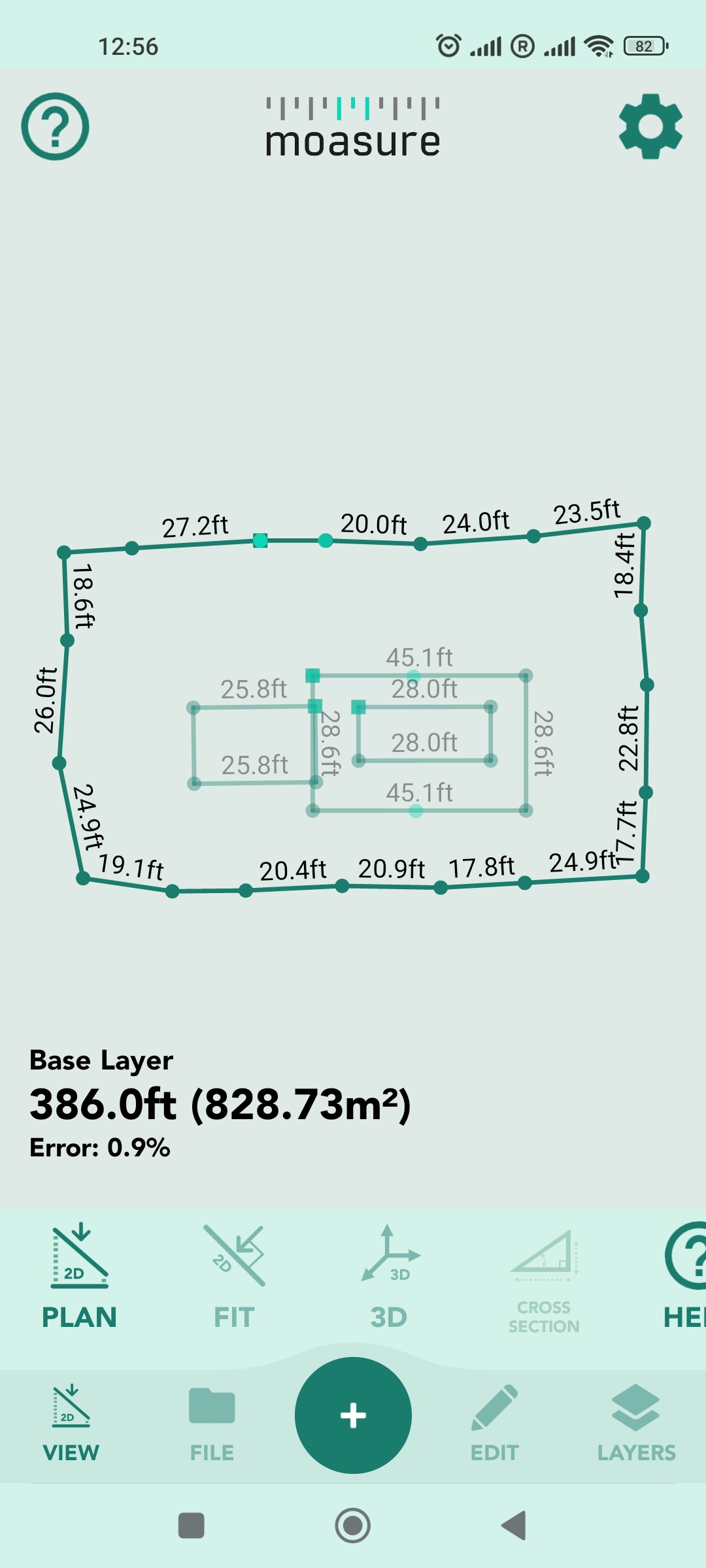
Adattata
Questa modalità cerca di visualizzare i punti in base alla direzione normale del piano condiviso tra loro.
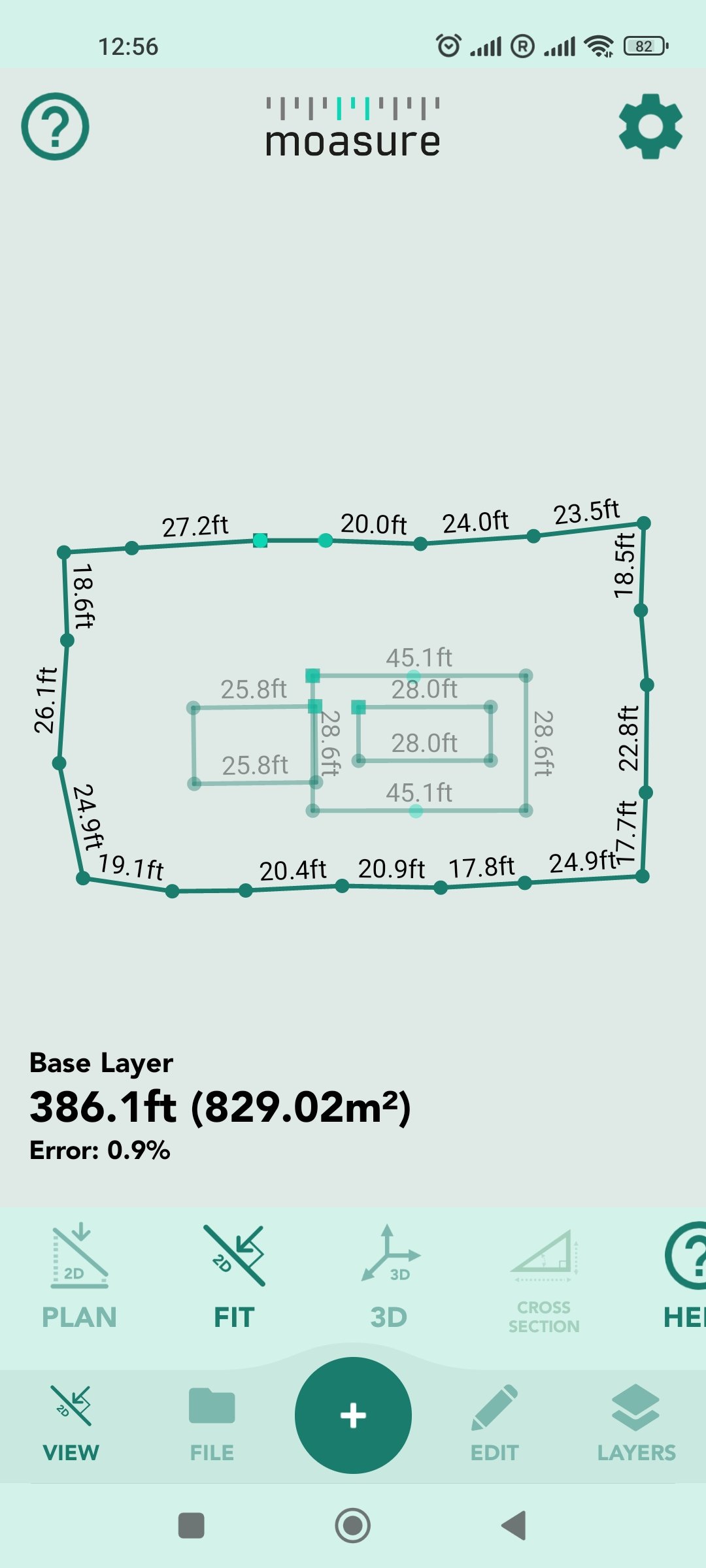
3D
Questa modalità consente di ruotare e visualizzare la misura completamente in 3D, mostrando l'altezza di ciascun punto.
La vista 3D può essere ruotata in tre orientamenti standard: XY, XZ e YZ.
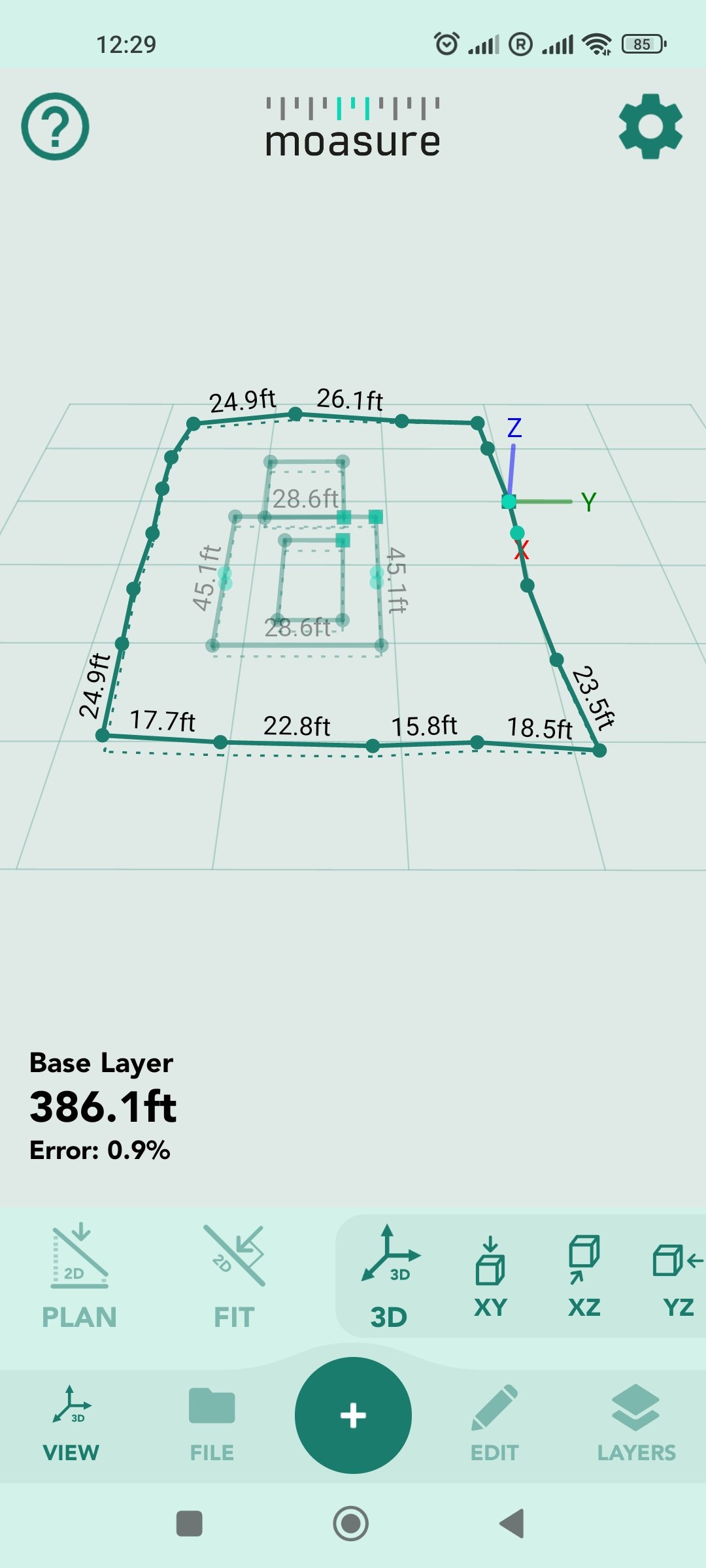
Lato
È disponibile solo nella vista "Punto a punto" e mostra la vista laterale della misura tra il punto iniziale e quello finale.
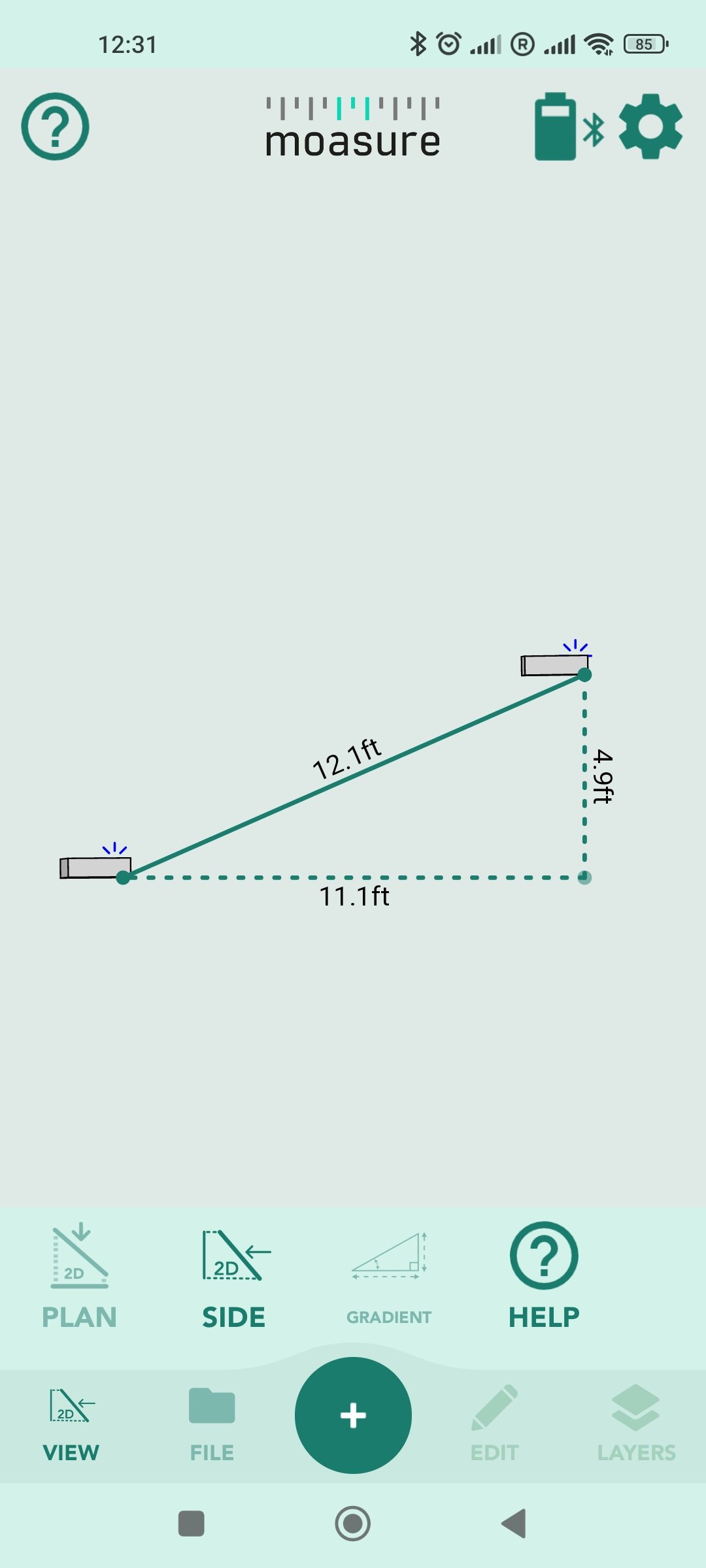
Gradiente
È disponibile solo nella vista "Punto a punto" e mostra la differenza di pendenza tra i punti di partenza e quelli finali.
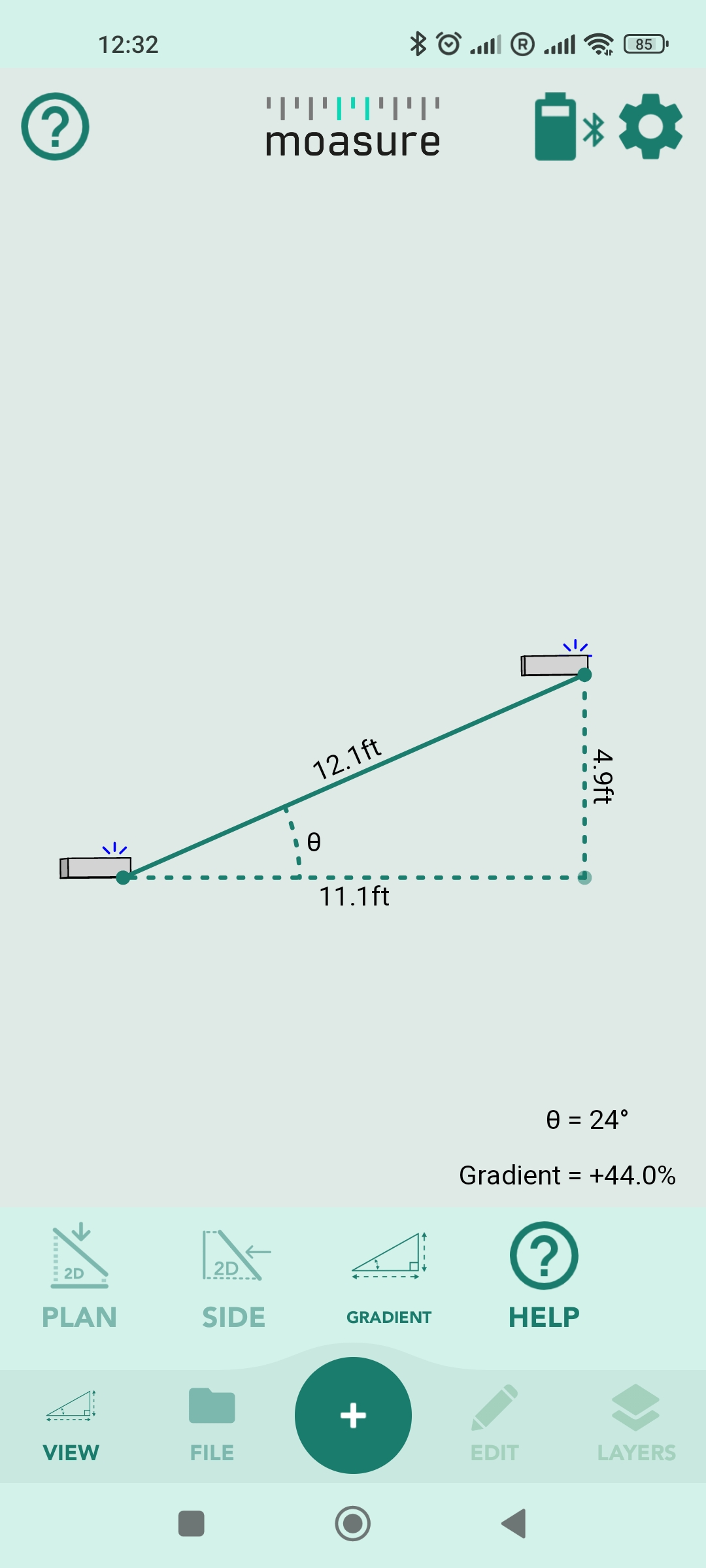
Ti interessa conoscere l'altezza e i dati xyz di uno specifico punto?
Basta cliccare sul punto in questione e si aprirà in basso una schermata con queste informazioni: